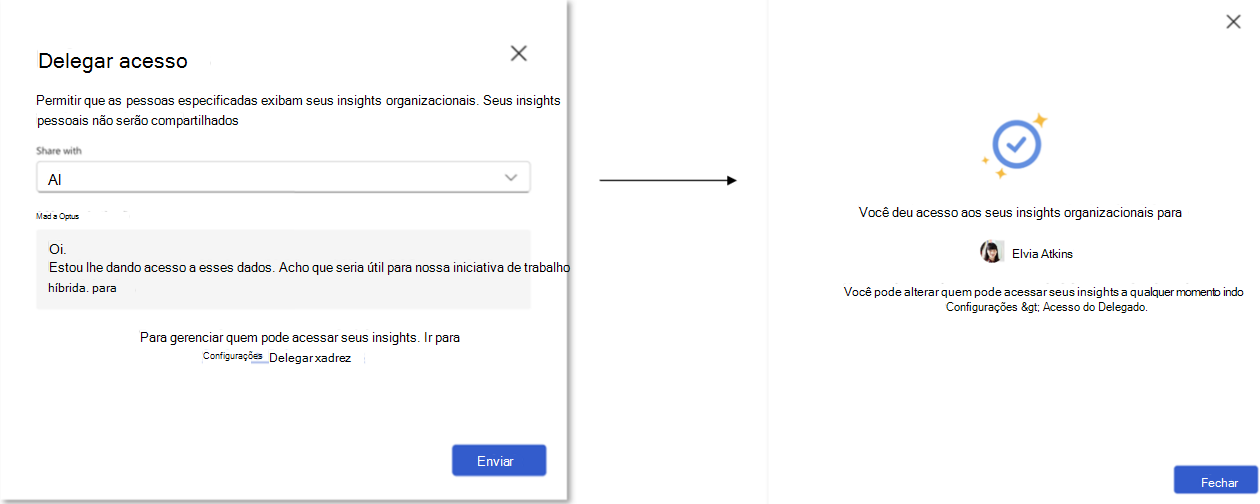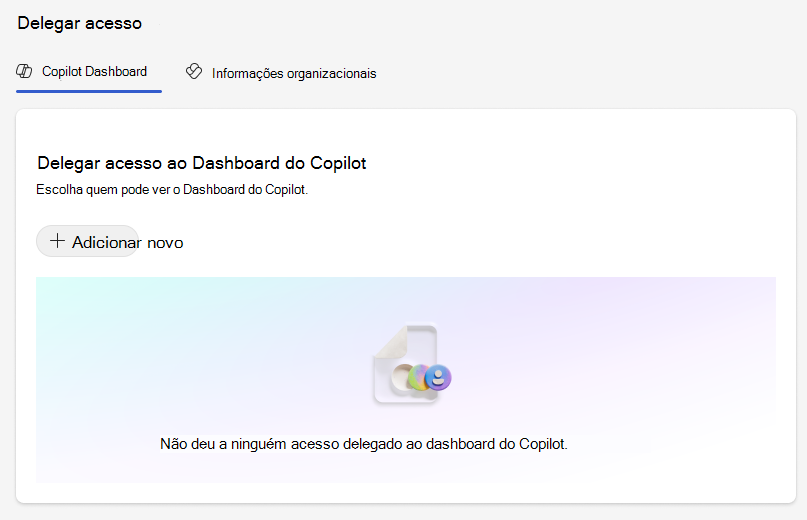Delegar o acesso às informações organizacionais e ao Dashboard do Copilot
Pode delegar o acesso às suas informações organizacionais ou ao Dashboard do Copilot a outras pessoas na sua empresa.
Ao conceder acesso delegado, outra pessoa na sua empresa, como o seu chefe de gabinete ou um dos seus relatórios diretos, teria o mesmo acesso que tem às informações. Podem vê-las e operacionalizar decisões empresariais com base nos dados.
Não existem alterações às métricas, agregação ou ferramentas de filtragem disponíveis para o delegado. No entanto, o delegado não tem acesso às suas informações pessoais ou ações pessoais recomendadas, como partilhar informações ou enviar elogios a um colaborador recente.
Observação
Para ver e delegar o acesso às informações organizacionais, precisa de uma subscrição Viva Insights e tem de lhe ser atribuída a função Gestor de Grupos. Saiba mais sobre as funções e o acesso às informações organizacionais.
Para ver e delegar o acesso ao Dashboard do Copilot, tem de ter acesso ao dashboard, mas nem a função do Gestor de Grupo nem uma subscrição Viva Insights são necessárias. Saiba mais sobre como é determinado o acesso ao Dashboard do Copilot.
Seguem-se alguns outros aspetos a ter em atenção:
Só pode delegar o acesso a informações organizacionais a pessoas que tenham uma licença de Viva Insights.
Pode delegar o acesso a quem quiser e a todas as pessoas que quiser (limite máximo de 75), desde que estejam no seu inquilino.
Pode revogar o acesso a quem quiser em qualquer altura.
Um delegado não pode delegar o acesso a outras pessoas.
Se atribuir delegados para informações organizacionais e for removido como um gestor de grupo de Viva Insights, os delegados atribuídos também serão removidos juntamente com o respetivo acesso.
Como atribuir um delegado
Dashboard copilot de informações organizacionais &:
Aplica-se a: Pessoas com acesso às informações organizacionais ou ao Dashboard do Copilot
- Selecione a funcionalidade à qual pretende delegar acesso e, em seguida, selecione as reticências (...) no canto superior direito.
- Selecione Delegar acesso.
- Em Partilhar com, escreva o nome ou os nomes das pessoas que pretende atribuir como delegados. Também pode adicionar uma nota pessoal, mas não é necessária.
- Selecione Enviar.
Segundo método para atribuir delegados
Este método não só lhe permite atribuir delegados, como adicionar e remover delegados todos no mesmo ecrã.
Dashboard copilot de informações organizacionais &:
Aplica-se a: Pessoas com acesso às informações organizacionais ou ao Dashboard do Copilot
- Na aplicação Viva Insights, selecione as reticências (...) no canto superior direito.
- Selecione Definições.
- Selecione Delegar acesso.
- Aqui, pode encontrar os delegados e a data de início do respetivo acesso.
- Para adicionar um novo delegado, no canto superior direito, selecione Adicionar novo.
- Para revogar o acesso de um delegado existente, selecione o ícone Eliminar (caixote do lixo).
Sempre que um delegado tiver sido adicionado, será notificado no Chat do Teams sobre o respetivo acesso atual status.
Delegar vista de acesso
Dashboard de Informações Organizacionais e Copilot
Aplica-se a: Pessoas acesso delegado fornecido
- Se lhe for concedido acesso delegado, receberá uma mensagem automatizada no Teams do gestor que lhe deu acesso.
- Na mensagem, selecione Ver informações. Em seguida, será redirecionado para a vista do gestor do respetivo dashboard.
- Em qualquer um dos dashboard no canto superior esquerdo, verá uma faixa concebida para o informar das informações do líder que está a ver. Selecione Ver informações para ou Ver Dashboard do Copilot para, nas respetivas dashboard. Se lhe for concedido acesso delegado por vários líderes, selecione a faixa para alternar entre dashboards diferentes.
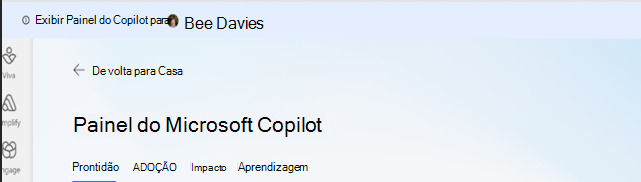
Observação
A faixa Ver Dashboard do Copilot só está acessível a partir do Dashboard do Copilot e não pode ser visualizada em mais lado nenhum na aplicação Viva.
Remover o acesso ao Dashboard copilot delegado com o PowerShell
Saiba mais sobre como utilizar políticas para controlar o acesso a funcionalidades no Viva.
Importante
As políticas para desativar a delegação para o Dashboard do Copilot só podem ser aplicadas a todo o nível de inquilino neste momento.
Pode definir uma política para desativar a delegação para o Dashboard do Copilot para o inquilino com cmdlets do Powershell. Esta é uma política ao nível do inquilino, não uma política ao nível do utilizador ou do grupo. Nenhum utilizador pode delegar o acesso ao Dashboard do Copilot até remover ou atualizar a política. Antes de poder utilizar o cmdlet, tem de instalar um módulo e iniciar sessão para ser autenticado. Saiba mais sobre como definir estas políticas.
Ligue-se ao Exchange Online e, quando lhe for pedido, inicie sessão com as suas credenciais de administrador.
Depois de iniciar sessão, pode gerir o acesso ao seu inquilino com o cmdlet Add-VivaModuleFeaturePolicy:Add-VivaModuleFeaturePolicy.
Exemplo: desativar a delegação do Dashboard do Copilot para todos os utilizadores no seu inquilino.
ModuleId : VivaInsights
FeatureId : CopilotDashboardDelegation
Name : DisableFeatureForAll
IsFeatureEnabled : false
Everyone
Observação
Depois de desativar a funcionalidade delegada para o Dashboard do Copilot, poderá demorar até 12 horas a refletir a alteração.
Auditar quem tem acesso delegado
Os administradores podem utilizar registos de auditoria para identificar que utilizadores têm acesso a Viva Insights através da delegação. Saiba mais sobre como procurar no registo de auditoria.
| Nome amigável | Operação | Actor | Target | Nome das propriedades modificadas | Valor das propriedades modificadas |
|---|---|---|---|---|---|
| Acesso delegado adicionado | AddDelegates | O utilizador que forneceu o acesso | O utilizador cujo acesso foi alterado | Delegado do Leader Insights | Habilitado |
| Acesso delegado removido | RemoverDelegates | O utilizador que forneceu o acesso | O utilizador cujo acesso foi alterado | Delegado do Dashboard do Copilot | Desabilitado |